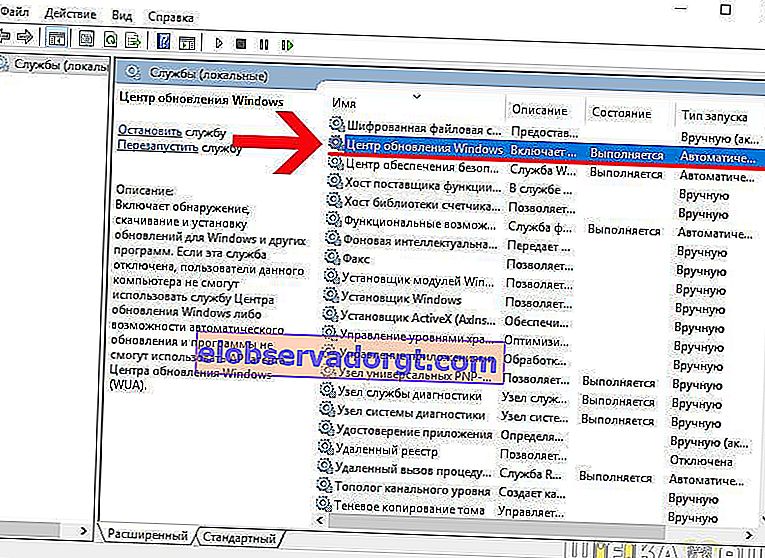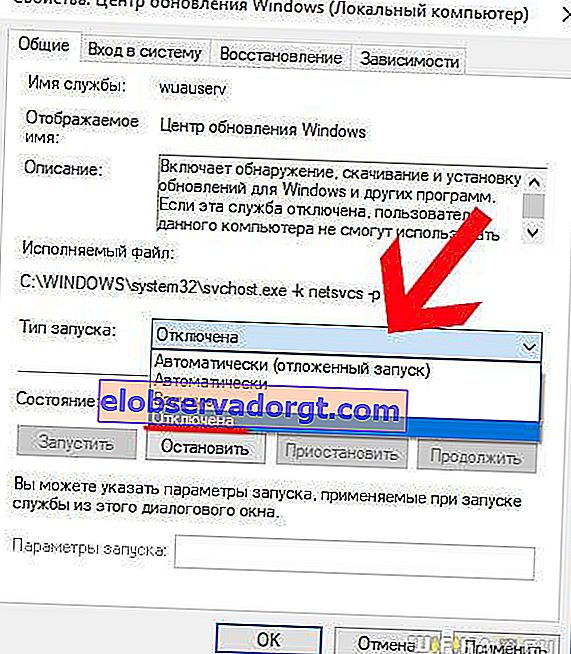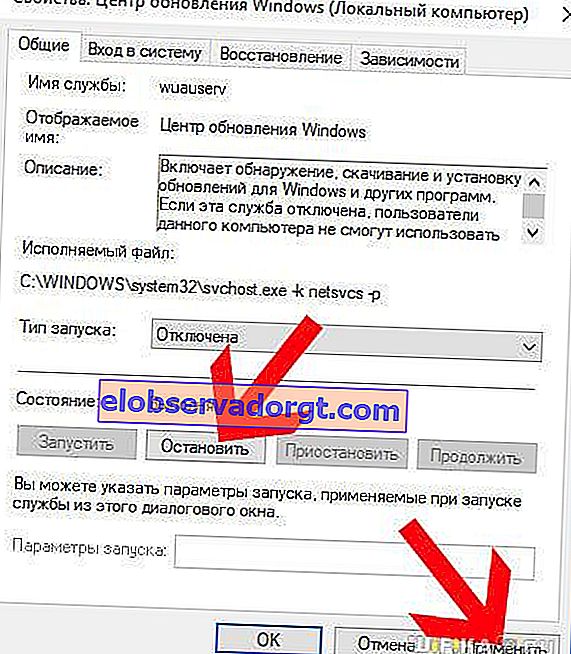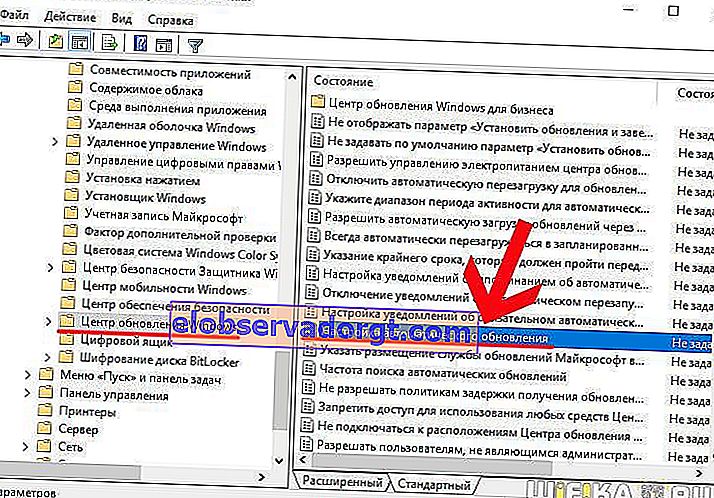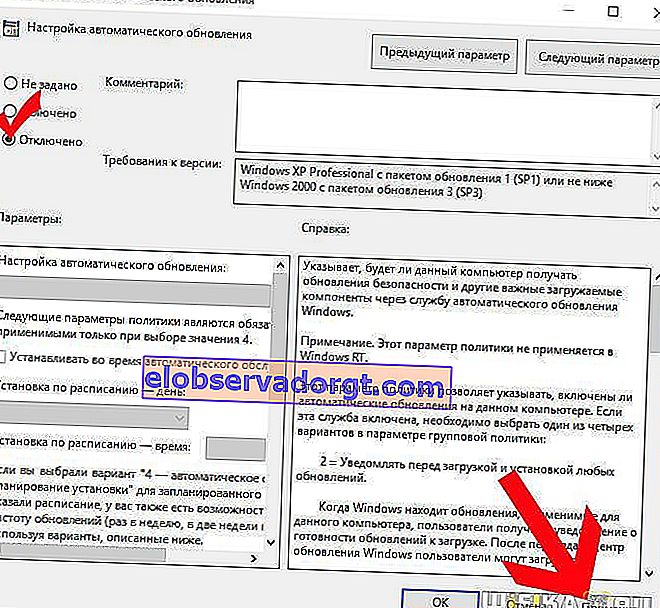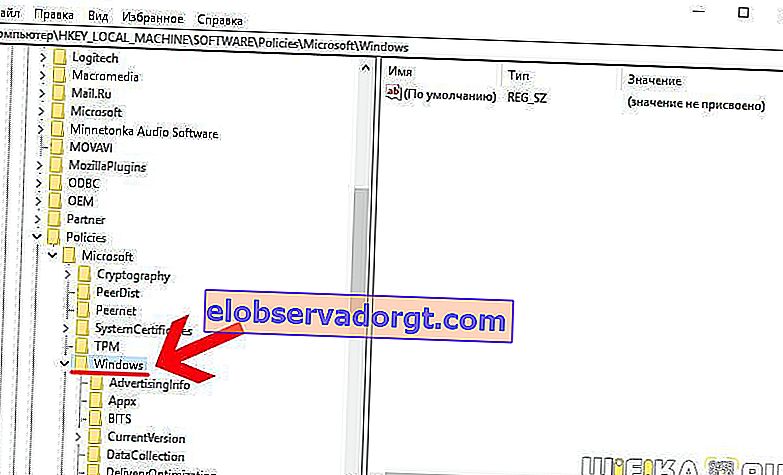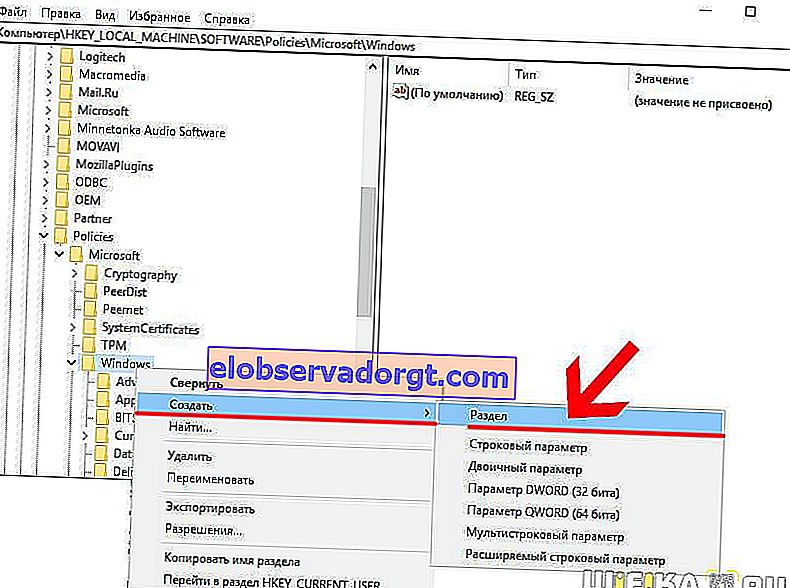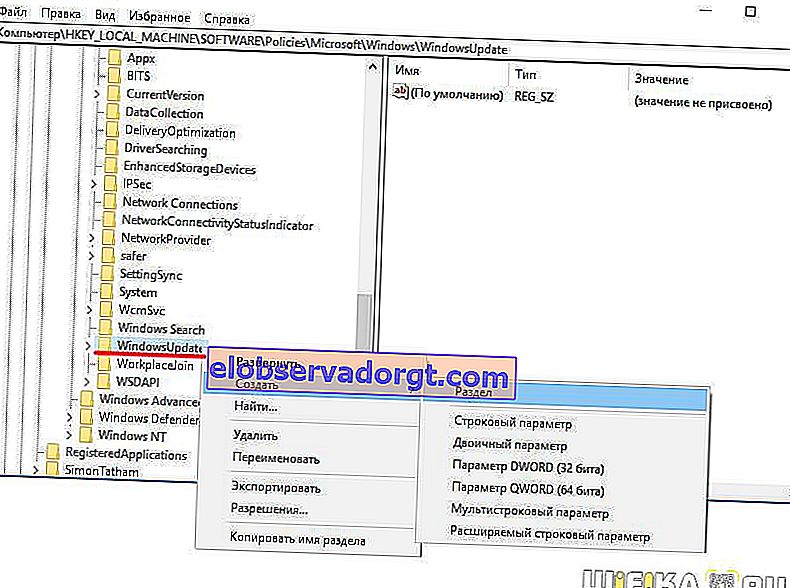A todos los usuarios de Windows se les ha enseñado durante mucho tiempo por la amarga experiencia que con la instalación de cada nueva actualización, no solo se eliminan los errores menores y el sistema operativo se vuelve más seguro, sino que también adquiere nuevas funciones que nadie necesita, lo que significa que ocupa más espacio y también carga más RAM. que es fundamental para computadoras no muy potentes. Además, se actualiza, por regla general, en el momento más inconveniente, cuando, por ejemplo, es necesario apagar urgentemente la computadora y salir de casa. En este artículo, le mostraré cómo deshabilitar manualmente las actualizaciones automáticas de Windows 10 sin programas ni parches y olvidarse de este dolor de cabeza para siempre.
Deshabilitar las actualizaciones de Windows 10 Pro y Enterprise
Hay tres formas de desactivar por la fuerza las actualizaciones del sistema operativo: a través de los servicios, el Editor de políticas de grupo o el registro. Al mismo tiempo, los dos primeros métodos son adecuados solo para propietarios de versiones de Windows 10 Professional (Professional o Pro) o Enterprise (Enterprise). En Casa (Casa) esta opción está cortada y solo la tercera opción es adecuada.
Desactive la actualización de Windows a través del programa Servicios
- Por lo tanto, ejecute el programa de búsqueda "Servicios" - services.msc

- Y estamos buscando en la lista "Actualización de Windows"; para mayor comodidad, puede agruparlos todos alfabéticamente.
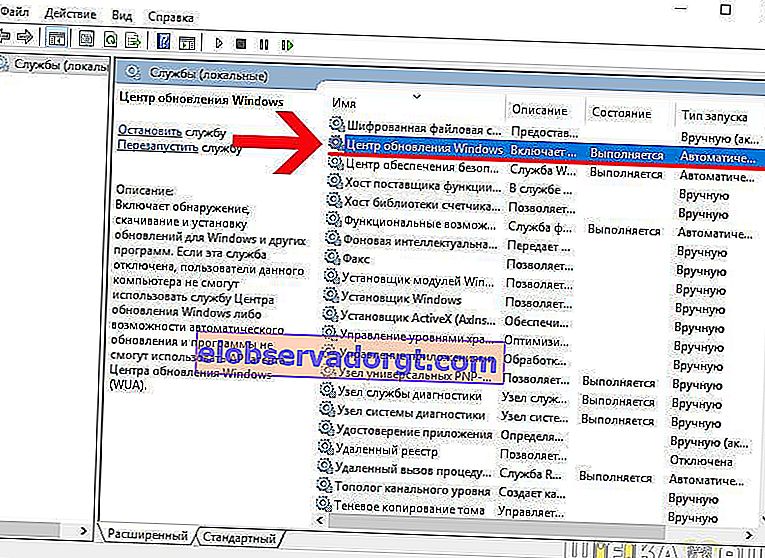
- Entramos en su configuración y en la lista desplegable "Tipo de inicio" seleccionamos "Deshabilitado" o "Manual", para no perder la capacidad de actualizar el sistema operativo en absoluto.
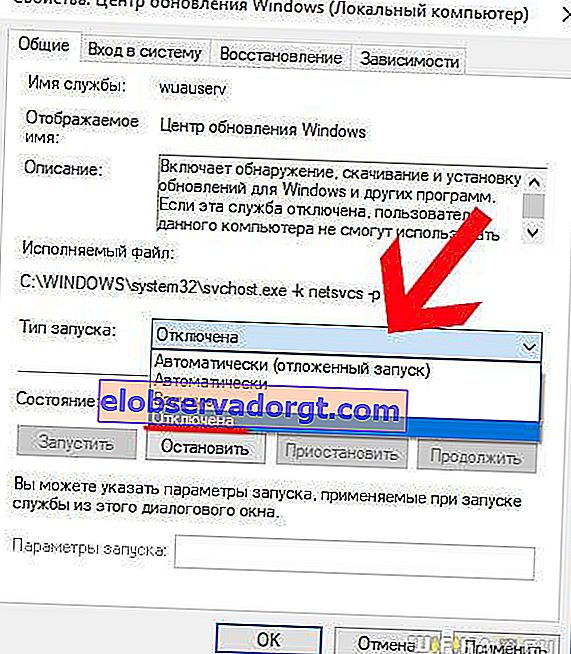
- A continuación, haga clic en el botón "Detener" y, a continuación, en "Aplicar".
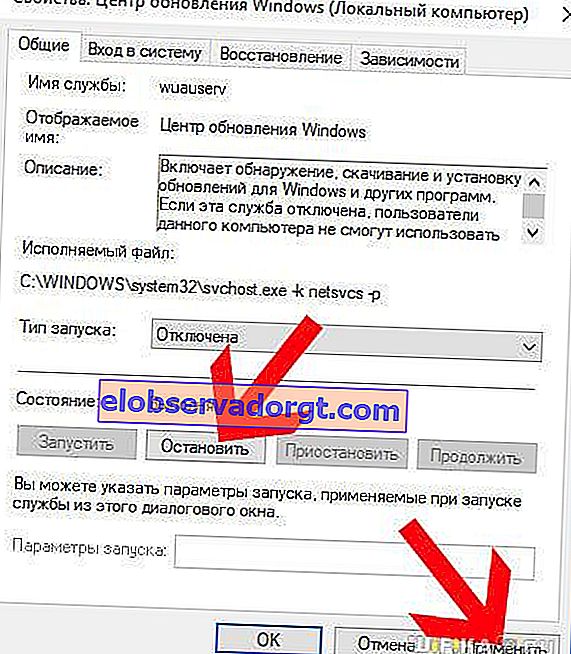
Como resultado, el estado del servicio debe cambiarse a "Deshabilitado".

Desactivación de actualizaciones de Windows mediante el Editor de políticas de grupo
Los propietarios de Windows Professional y Enterprise tienen suerte; después de todo, puede desactivar las actualizaciones a través del Editor de políticas de grupo.
- Para hacer esto, ingresamos gpedit.msc en la búsqueda

- Y aquí, en las carpetas en forma de árbol, buscamos el directorio "Configuración del equipo - Plantillas administrativas - Componentes de Windows - Actualización de Windows". Y vaya a "Configuración de actualización automática"
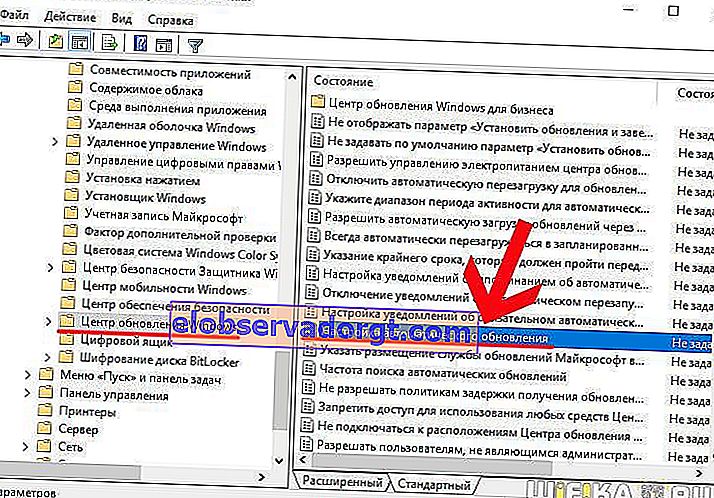
- Aquí marcamos el valor "Deshabilitar" y hacemos clic en el botón "Aplicar", luego de lo cual cerramos la ventana.
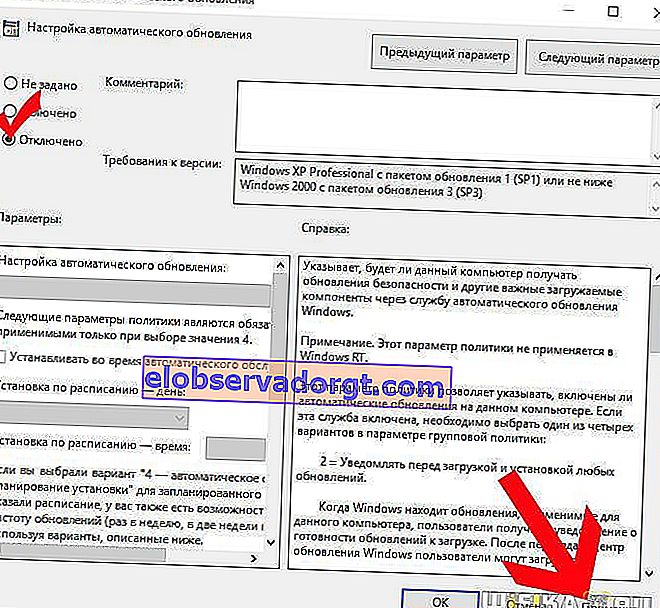
¿Cómo deshabilitar la actualización de Windows 10 Home de forma permanente?
Si tiene Home Windows, tendrá que tomar un camino más largo y tedioso, que conducirá al mismo resultado: deshabilitar todas las actualizaciones del sistema. Por cierto, también es adecuado para el resto: Pro y Enterprise.
- Ejecute el programa regedit a través de la búsqueda

- Vaya a la subsección "HKEY_LOCAL_MACHINE \ SOFTWARE \ Policies \ Microsoft \ Windows"
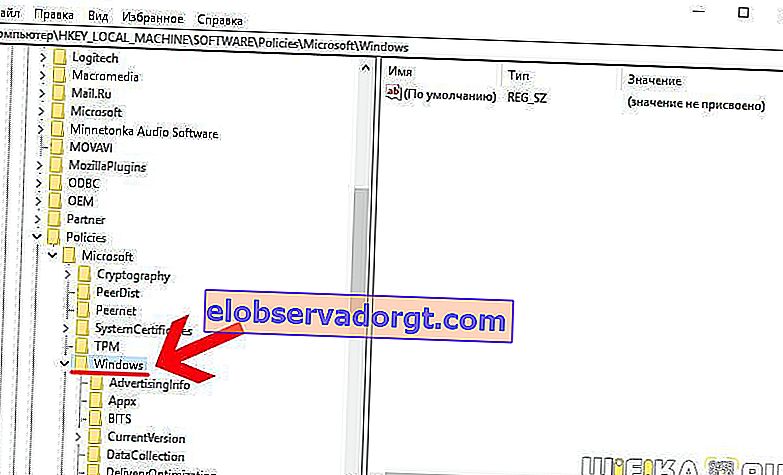
- Haga clic derecho en la carpeta "Windows" y haga clic en "Crear - Sección"
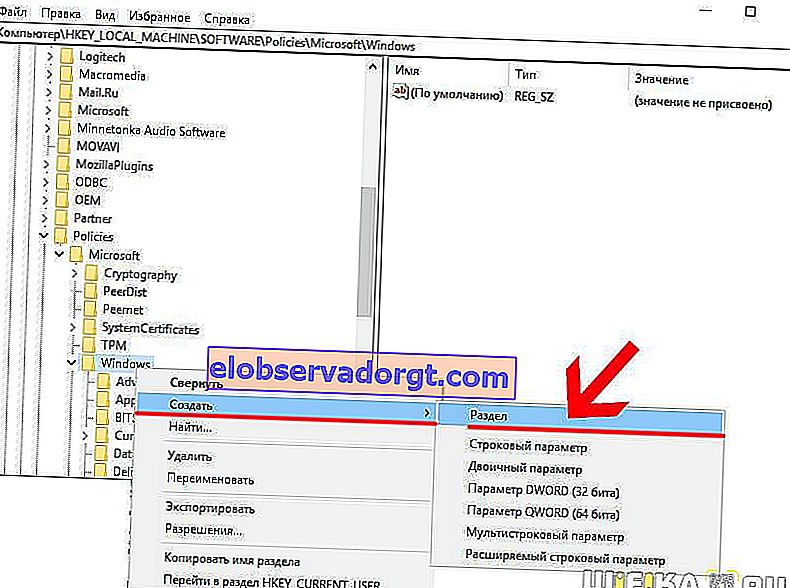
- Cree una nueva carpeta y asígnele el nombre "Actualización de Windows". Dentro de él, cree de manera similar otro con el nombre "AU"
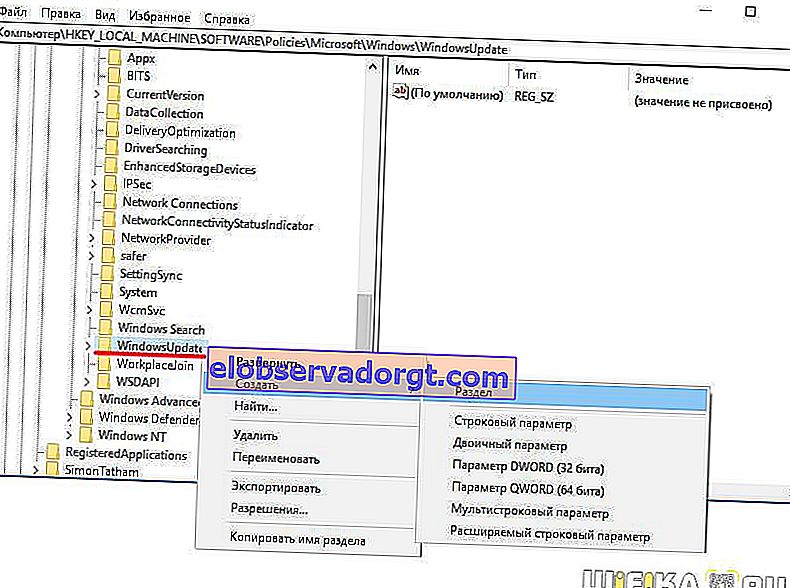
- Ingresamos a la subcarpeta "AU" y hacemos clic en un espacio vacío en un espacio vacío en la columna derecha con el botón derecho del mouse y seleccionamos "Nuevo - Parámetro DWORD"

- Ponemos una marca aquí en el sistema de deducción hexadecimal y establecemos el valor "5"

Para aquellos que tienen Windows 10 de 64 bits, haga lo mismo con la sección "HKEY_LOCAL_MACHINE \ SOFTWARE \ Wow6432Node \ Policies \ Microsoft \ Windows" - cree dos subcarpetas, una nueva propiedad y configure el parámetro "5"
Después de todo esto, reiniciamos la computadora.